Wondershare AllMyTube cho Mac Tải và chuyển đổi video từ nhiều website
Wondershare AllMyTube for Mac là một ứng dụng chuyên nghiệp hỗ trợ người dùng máy tính Mac tải và chuyển đổi video nhanh chóng. Bên cạnh đó, nó còn cho phép họ download video từ nhiều trang web chia sẻ online như: YouTube, Facebook, Metacafe, Vimeo, vv. Sau đó, chuyển đổi tập tin được tải về sang hầu hết định dạng phổ biến. Ngoài ra, Wondershare AllMyTube for Mac còn là một công cụ hỗ trợ phát và quản lý video hữu hiệu. Nhờ đó, cho phép người dùng thưởng thức video FLV, MP4 và WebM trên máy Mac một cách thoải mái.
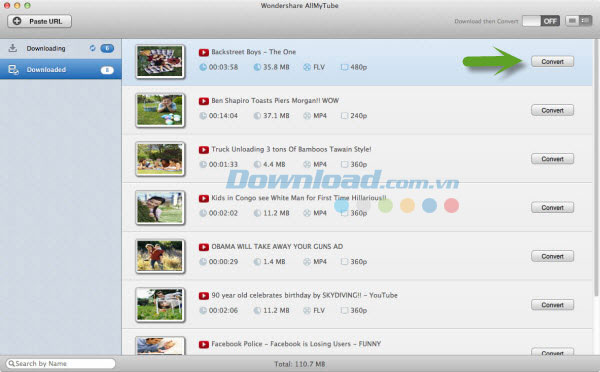
Các tính năng nổi bật của ứng dụng:
Tương thích với YouTube
Giờ đây, người dùng có quyền thoải mái tải video HTML5, HD, HQ và cả 4K từ trang web chia sẻ video nổi tiếng hiện nay là YouTube.
Tương thích với nhiều website khác
Bao gồm: Vimeo, Facebook, VEVO, Metacafe, Dailymotion, TED, MTV, CBS, Yahoo Video, BBC, VH1, ESPN, WatTV, NBC, The NY Times, AOL, MegaVideo, Break, vv.
Hỗ trợ tải file audio
Người dùng có thể trực tiếp tải file audio yêu thích từ trên YouTube mà không cần phải tải toàn bộ video và sau đó chuyển đổi.
Tải toàn bộ danh sách nhạc trên YouTube
Tải bất kỳ danh sách nhạc nào từ YouTube, bao gồm cả video từ User Page, Channel, Category và Course.
Chuyển đổi giữa nhiều định dạng video
Bao gồm: MOV, MP4, WMA, AVI, 3GP, FLV, MKV, MPEG-1, MPEG-2, WebM, SWF, vv.
Trích xuất âm thanh từ video
Nếu bạn cảm thấy thích thú với giai điệu đi kèm video thì có thể trích xuất nó và chuyển đổi sang định dạng âm thanh sau: MP3, M4A, WAV, MKV, vv.
Tương thích với nhiều thiết bị
Video được tải về có khả năng tương thích với iMovie, iDVD, iPod, PSP, QuickTime, iTunes, iPhone, iPad, AppleTV, Xbox 360, vv.
Phát video FLV
Ứng dụng này tích hợp sẵn một trình phát FLV để người dùng thoải mái xem video yêu thích của mình.
Di chuyển video qua mạng không dây
Người dùng được phép di chuyển video qua mạng WiFi để phát trên thiết bị của mình.
Cung cấp 3 cách để tải video online
Để tải video trực tuyến, người dùng có thể sử dụng 1 trong 3 cách sau. Thứ nhất, nhấn nút Download xuất hiện ở phía trên cùng của video, sao chép URL của nó và nhấn nút Paste URL để tải, hoặc kéo và thả URL vào trong giao diện cửa sổ chính của chương trình.
Phần 1: Cách tải video trực tuyến từ nhiều website
Bước 1: Tìm kiếm video mà bạn muốn tải về
Khởi chạy Safari, Chrome hay Firefox, sau đó truy cập trang web chia sẻ video và tìm kiếm tập tin mà bạn muốn tải về. Mở video và phát nó. Khi phát video, một nút tải sẽ tự động xuất hiện ở phía trên cùng của video đang phát.
Bước 2: Áp dụng một trong những cách sau để tải video trực tuyến
Thứ nhất, nhấn biểu tượng Download xuất hiện ở góc trên cùng bên phải của video.
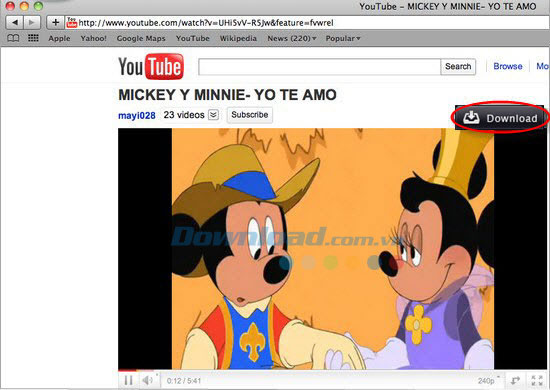
Thứ hai, sao chép URL của video trong Address Bar, sau đó nhấn nút "Paste URL".
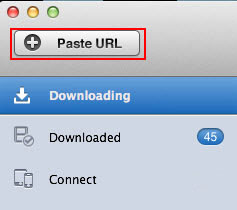
Thứ ba, trực tiếp kéo và thả URL vào biểu tượng Dock hay cửa sổ chính của chương trình.
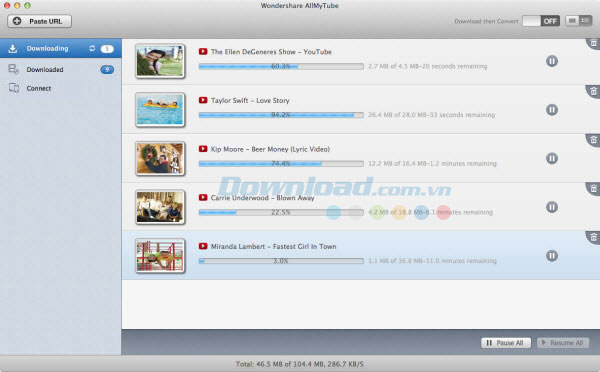
Kết quả, bạn có thể trực tiếp thưởng thức video mà mình vừa tải về mà không cần truy cập Internet.
Phần 2: Cách tải file MP3 trên YouTube
Có hai cách để giúp bạn tải tập tin MP3 từ YouTube mà không cần chuyển đổi:
Thứ nhất, lựa chọn "MP3" từ trình đơn xổ xuống sau khi nhấn nút Download mà sẽ xuất hiện khi bạn di chuột lên góc bên phải của màn hình video.
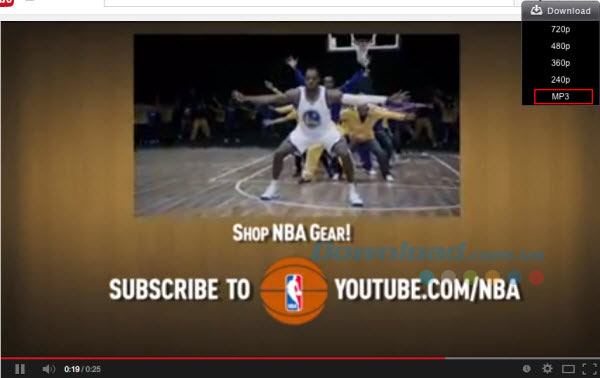
Thứ hai, sao chép URL trước và nhấn nút YouTube MP3 ở trên chương trình. Sau đó, bạn có thể nhận được file MP3 trực tiếp.
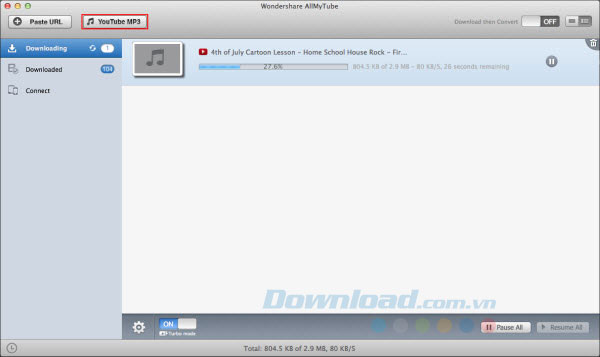
Phần 3: Cách tải danh sách phát video trên YouTube
Bước 1: Tìm kiếm danh sách video mà bạn muốn tải về
Truy cập Youtube.com và tìm kiếm danh sách video mà bạn muốn tải về. Chương trình hỗ trợ cả video từ YouTube Channel, Music/Movie Category, Artist's Playlist, trang cá nhân của người dùng. Khi tìm thấy một danh sách phát video, nhấn "View full playlists" và bạn sẽ nhìn thấy nút "Download All" ở góc bên phải trên cùng. Nhấn chuột vào nó để bắt đầu tải về.
Ngoài ra, bạn có thể mở một video mà mình muốn tải. Nếu video đó thuộc danh sách phát, thì ứng dụng này sẽ tự động hiển thị tùy chọn "Playlist" khi nhấn nút "Download". Hãy lựa chọn tùy chọn này để thu tất cả video yêu thích của bạn chỉ với một cú click.
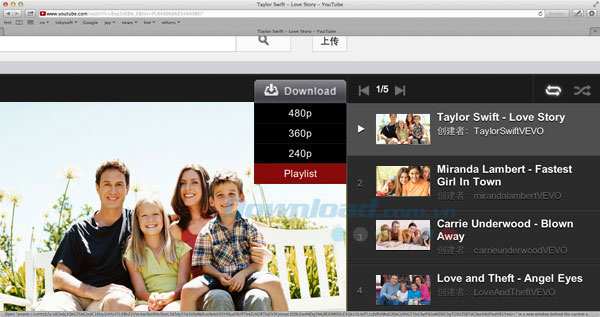
Bước 2: Bắt đầu tải video trong danh sách
Trong cửa sổ xuất hiện, bạn sẽ nhìn thấy tất cả video trong danh sách. Lựa chọn tất cả hoặc chỉ một vài trong số chúng mà mình cần, rồi nhấn Download để tải hàng loạt.
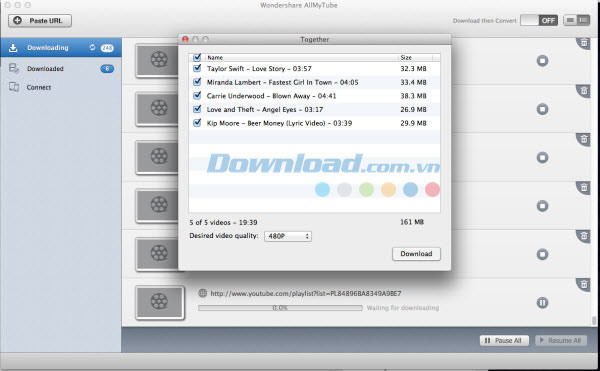
Phần 4: Cách chuyển đổi video được tải sang định dạng khác
Sau khi hoàn tất tải hàng loạt file video, bạn có thể cần chuyển đổi chúng sang định dạng thuận tiện để phát lại trên một vài thiết bị di động.
Bước 1: Tìm video mà mình muốn chuyển đổi
Bạn cần truy cập giao diện "Downloaded". Ở đây, bạn sẽ nhìn thấy tất cả video được tải về với thông tin chi tiết đi kèm, chẳng hạn như: kích thước, định dạng và độ phân giải. Ngoài ra, khi quá trình chuyển đổi đang xảy ra, chỉ cần lựa chọn video mà mình muốn chuyển đổi và nhấn nút "Convert" tương ứng.
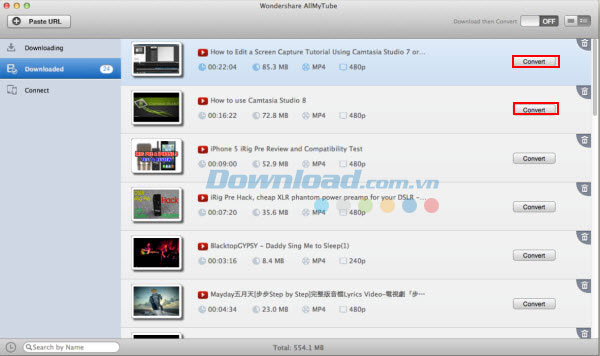
Bước 2: Lựa chọn định dạng video mong muốn
Sau khi nhấn nút "Convert", sẽ có một cửa sổ xuất hiện và yêu cầu bạn lựa chọn định dạng mục tiêu. Ở đây, hãy kiểm tra tùy chọn "Open" sau khi quá trình hoàn tất hoặc "Export the converted files to iTunes if possible". Định dạng và thiết bị sẽ được phân loại. Nhờ đó, bạn có thể dễ dàng tìm thấy những gì mình cần. Cuối cùng, nhấn "OK".
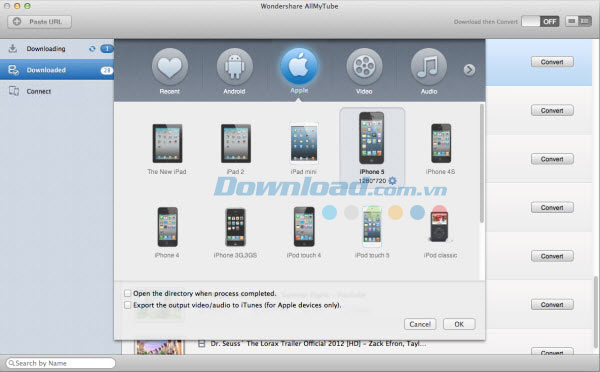
Phần 5: Cách quản lý và phát video được tải về hoặc có sẵn
Thư viện "Downloaded" sẽ cho phép bạn thêm tập tin FLV, MP4, WebM có sẵn từ máy tính vào Library. Chỉ cần nhấn chuột vào video để hiển thị một submenu, sau đó bấm tùy chọn "Import".
Hơn nữa, bạn có thể thiết lập tên mới cho video để tìm kiếm chúng dễ dàng hơn khi cần. Bên cạnh đó, được phép sắp xếp lại video theo trật tự mong muốn thông qua thao tác kéo và thả đơn giản. Ứng dụng này có thể tự động sắp xếp video theo tên, ngày, độ dài và kích thước.
Bé Ngoan
- Phát hành:
- Sử dụng: Dùng thử
- Dung lượng: 68,9 MB
- Lượt xem: 774
- Lượt tải: 710
- Ngày:
- Yêu cầu: Mac OS X 10.6/10.7/10.8/10.9

























